
本当はシェアオフィスにディスプレイを持ち込もうと思っていたのですが、運搬がやや面倒なのと、そもそもiPadってサブディスプレイ代わりになるよね、ということで、iPadをサブディスプレイにしました。
設定方法
設定は、カンタン。
システム環境設定から「Sidecar」を選んで、iPadを選んでいくだけ
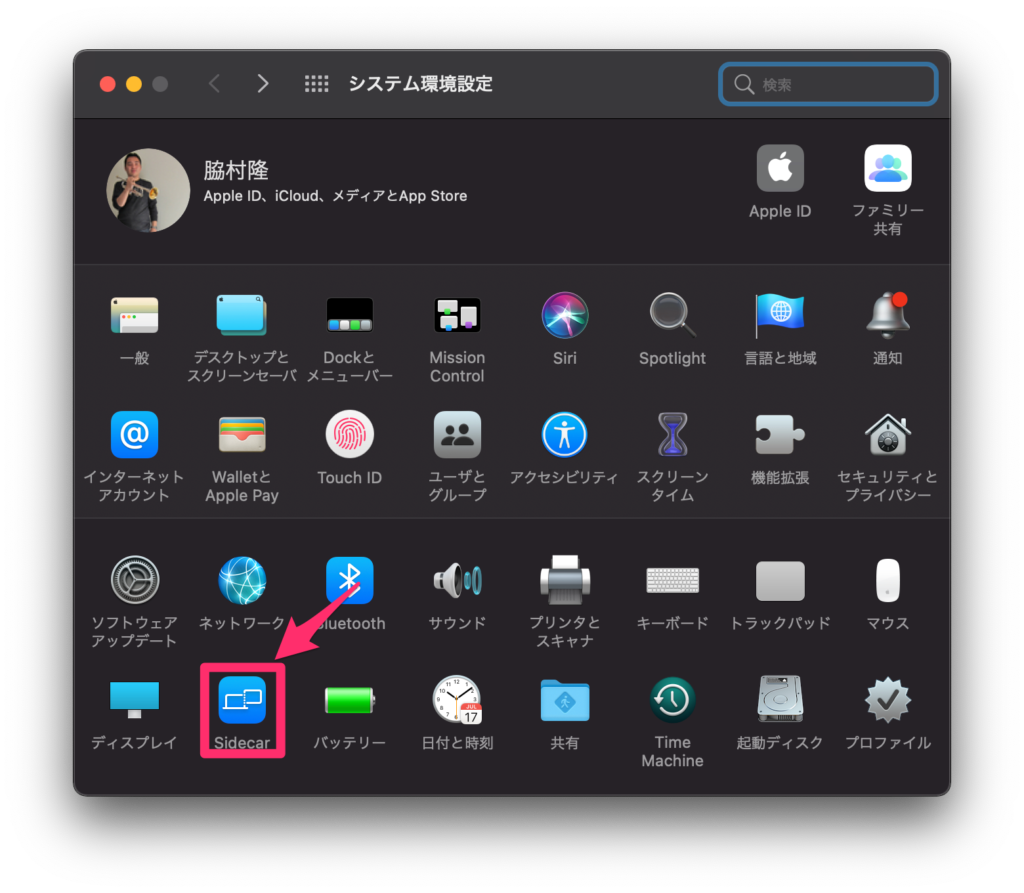
Sidecarの画面では「デバイスを選択」をクリックして、出てきたiPadを指定するだけ。
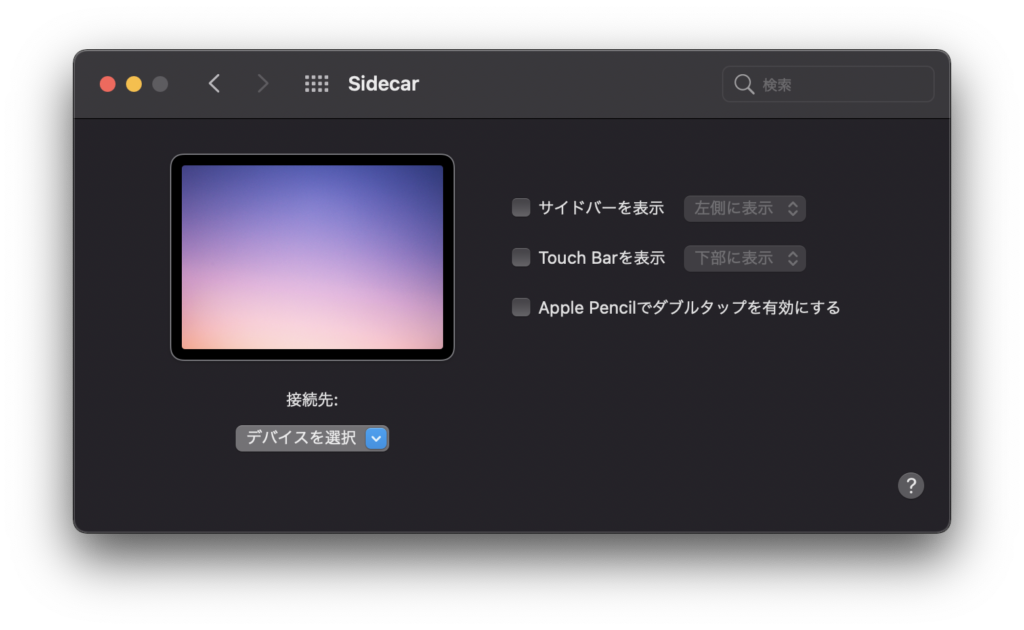
これで接続が可能です。ワイヤレスで。
ワイヤレスで接続可能だけども・・・
しばらく、ワイヤレスでサブディスプレイとして使っていました。
問題無く使えるのですが、時々WiFiが不安定になるのです。どうもワイヤレスでつないでいるときにネットが切れることが度々発生するのです。
似たようなことがないか、と検索していたら、やはりありました。
そこで見つけた解決方が・・・
sidecarは有線でも接続できることを!!
macbookとiPadをUSB type-Cで接続して、sidecarを起動すると、、
びっくりするくらい安定して動作しています。
Mac Sidecar 安定性向上 ・ 接続が不安定の時に試すこと・iPadをサブディスプレイとして使う | TORI-MAKUMAKU
そうか、有線でつなげば良いのか、ということで購入したのはこちら。
キャンドゥで買ったUSB type-Cケーブル

充電&通信対応のType-C to Type-Cケーブルが110円(税込)で手に入るのです。
これでMacBook AirとiPad ProのUSB-C端子に挿して、接続するのです。
すると、安定度は抜群にあがりました。
おまけに充電も
おまけに電力の供給も進んでいます。単なる電力の共有だけでなく、充電も出来ているのです!
サブディスプレイとして使用しながら充電が進みフル充電のまま使用していくことだって夢ではないのです。
投資したのは、上記キャンドゥで買ったケーブル1本。
これだけで、快適なサイドディスプレイ環境が手に入るのです。
ぜひ、お試しください。


